Cách tắt cổng USB trên máy tính để bàn, máy tính xách tay bằng regedit
Nếu bạn đang muốn sử dụng Disable cổng usb trên máy tính xách tay hoặc máy tính của mình vì một lý do nào đó nhưng không biết làm thế nào, có một tính năng có sẵn trên hệ điều hành windows tên là regedit có thể giúp bạn. làm điều đó một cách dễ dàng. Ngắt kết nối ra giữa usb với máy tính và usb giúp bạn tránh bị mất dữ liệu quan trọng trong máy tính. Ngoài việc sử dụng phần mềm, bạn cũng có thể vô hiệu hóa thủ công các cổng usb trên máy tính bằng regedit. Sau đây mình xin chia sẻ với các bạn bài viết với chủ đề hướng dẫn cách vô hiệu hóa cổng usb laptop, pc bằng regedit trên hệ điều hành windows dưới đây để các bạn cùng tham khảo.
Lưu ý: Nếu cách vô hiệu hóa cổng usb laptop, pc bằng regedit này quá khó hiểu và bạn không muốn thực hiện, bạn có thể tham khảo một bài viết mà mình đã tổng hợp tất cả các cách giúp khóa cổng usb trên máy tính. Nhấp vào liên kết dưới đây để chia sẻ
Hướng dẫn cách tắt cổng usb bằng regedit
Bước 1 : Bạn bấm Start ở góc trái màn hình và chọn Run hoặc có thể sử dụng tổ hợp phím Windows + R để mở hộp thoại tìm kiếm trên windows. Tiếp theo, gõ lệnh regedit
Bước 2 : Bây giờ trong phần hộp thoại Trình chỉnh sửa sổ đăng ký Để tắt cổng usb, hãy làm theo đường dẫn tới HKEY_LOCAL_MACHINE => SYSTEM => CurrentControlSet => Services => UsbStor
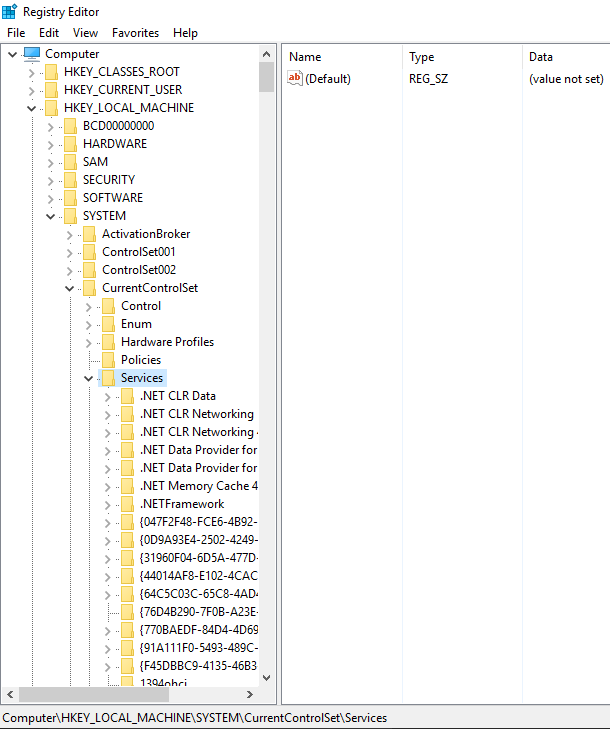
Bước 3 : Khi vật phẩm được tìm thấy UsbStor bạn tick vào 2 lần để hiển thị các chức năng của mục này bên tay phải như hình minh họa. Tiếp theo bấm vào. cái nút bắt đầu sẽ hiển thị cho bạn một cửa sổ bật lên, trong dòng Dữ liệu giá trị Thay đổi từ 3 thành 4 rồi lưu nó và bạn đã tắt các cổng usb trên máy tính của mình
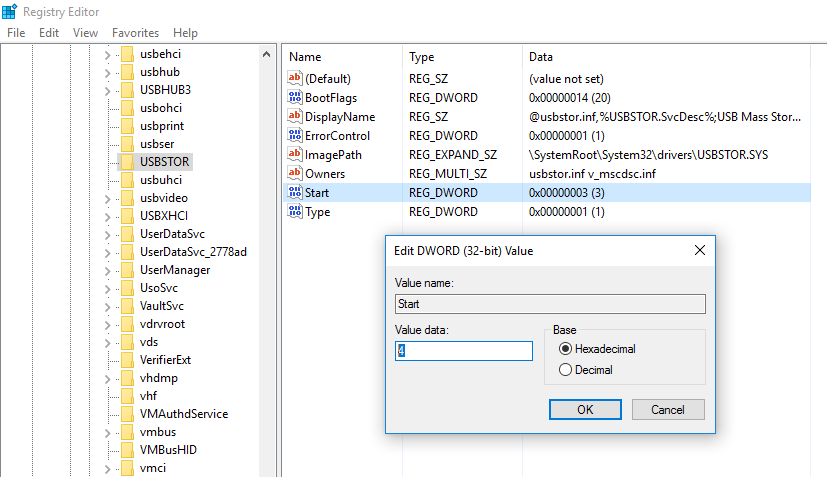
Lúc này, dù bạn có cắm usb vào bất kỳ cổng đầu vào – đầu ra nào trên laptop, PC thì máy tính cũng không thể dò tìm và hiển thị được. Nếu bạn muốn vô hiệu hóa tính năng vô hiệu hóa cổng usb này chỉ cần làm theo các bước trên và thay đổi giá trị ngày giá trị Từ 4 đến 3, các cổng USB có thể được sử dụng.
bản tóm tắt
Như vậy là bài viết trên đây của mình đã chia sẻ đến các bạn cách vô hiệu hóa cổng usb laptop, pc bằng regedit. Cách này cực kỳ dễ áp dụng, chỉ cần bạn sử dụng hệ điều hành win là có thể áp dụng được, tuy hơi rắc rối nhưng khá dễ làm. Chúc may mắn!
Nguồn: https://updatemoi.com/
